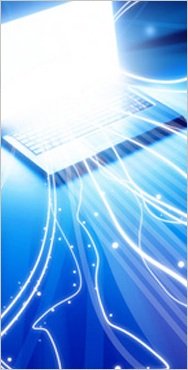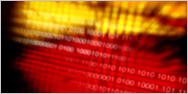تنظیمات ویجت
فقط Internet Explorer
کاربر گرامی، این سامانه فقط با مرورگر Internet Explorer نسخه ۹ و بالاتر کار میکند.
اطلاعیه های راهنماهای عمومی
- آموزش ساخت VPN دانشگاه
- راهنمای دسترسی به اینترنت در شبکه داخلی دانشگاه
- راهنمای پست الکترونیکی
- فهرست افراد مسئول هویت موقت در واحدهای مختلف دانشگاه تهران
- راهنمای دسترسی به اینترنت دانشگاه
- راهنمای دسترسی به منابع علمی و سامانه های داخلی از خارج از دانشگاه تهران
- مشکلات رایج استفاده از اینترنت دانشگاه
- فیلم آموزشی تنظیمات امضای الکترونیکی (Signature)
- راهنمای نصب ضدویروس
- راهنمای سامانه مدیریت شناسه یکتا
- راهنمای کاربری میز خدمت الکترونیک دانشگاه تهران
- راهنمای تغییر رمزعبور پست الکترونیکی
برای جستجو در مطالب سایت از آیکن در بالای صفحه استفاده کنید.
در بالای صفحه استفاده کنید.
|
|
||
|
راهنمای دسترسی به منابع علمی و سامانههای داخلی از خارج از دانشگاه تهران |
||
|
|
اطلاعیه های راهنماهای دانشجویان
- آموزش ساخت VPN دانشگاه
- راهنمای دسترسی به اینترنت در شبکه داخلی دانشگاه
- فهرست افراد مسئول هویت موقت در واحدهای مختلف دانشگاه تهران
- آشنایی با پایگاه دانش سامانه میز خدمت الکترونیک دانشگاه
- راهنمای استفاده OpenVPN نسخه جدید (سیستم عامل لینوکس)
- راهنمای استفاده OpenVPN (سیستم عامل های ویندوز ۷، ۸.۱)
- راهنمای VPN دانشگاه نسخه جدید (سیستم عامل ویندوز ۱۰ و ۱۱)
- راهنمای تنظیم پست الکترونیکی در نرم افزار outlook 2016
- راهنمای تنظیم پست الکترونیکی در نرم افزار outlook 2013
- راهنمای تنظیم پست الکترونیکی در نرم افزار Outlook 2024
- کارنامه رسمی انگلیسی برای دانشجو / دانش آموخته
- راهنمای ثبت درخواست دفاع
|
|
مرحله اول: راهنمای ثبت نام دانشجویان جدیدالورود: دانشجویان ورودی جدید باید پس از دریافت پست الکترونیکی خود، اقدام به ثبت نام الکترونیکی (پذیرش غیرحضوری) کنند. بیشتر... |
|
|
مرحله دوم: دریافت پست الکترونیکی دانشگاه تهران (برای دانشجویان): در صورتی که شماره دانشجویی خود را میدانید، از این بخش اقدام به دریافت پست الکترونیکی (شناسه یکتا) کنید. لازم به ذکر است فضای تخصیص داده شده به رایانامه هر دانشجو ۲ گیگابایت میباشد. دریافت پست الکترونیکی، فراموشی رمز عبور، تغییر رمز عبور، ورود به پست الکترونیکی |
|
|
مرحله سوم: حفاظت از سیستم شخصی: با استفاده از سرویس رایگان ضدویروس متمرکز Trellix و بروز رسان سیستم عامل WSUS میتوانید سیستمهای شخصی خود را به روز و محافظت شده نگاه دارید. بیشتر... |
|
|
مرحله چهارم: دسترسی به اینترنت: جهت آشنایی با نحوه استفاده از اینترنت پرسرعت دانشگاه، این راهنما را مطالعه بفرمائید. بیشتر... مشاهده مدیریت حجم اینترنت، مشکلات رایج عدم دسترسی به اینترنت |
|
|
مرحله پنجم: آشنایی با سامانه پشتیبانی خدمات فناوری اطلاعات دانشگاه: کاربران محترم میتوانند مشکلات و درخواستهای خود در استفاده از خدمات فناوری اطلاعات دانشگاه را به صورت شبانه روزی در این سامانه ثبت نمایند. بیشتر... |
|
|
مرحله ششم: آشنایی با سایر سامانهها:
|
اطلاعیه های راهنماهای اساتید
- آموزش ساخت VPN دانشگاه
- راهنمای دسترسی به اینترنت در شبکه داخلی دانشگاه
- راهنمای ویژه مدیران وب سایت (Liferay)
- راهنمای ویژه مدیران وب سایت (UCMS)
- فهرست افراد مسئول هویت موقت در واحدهای مختلف دانشگاه تهران
- آشنایی با پایگاه دانش سامانه میز خدمت الکترونیک دانشگاه
- راهنمای استفاده OpenVPN نسخه جدید (سیستم عامل لینوکس)
- راهنمای استفاده OpenVPN (سیستم عامل های ویندوز ۷، ۸.۱)
- راهنمای VPN دانشگاه نسخه جدید (سیستم عامل ویندوز ۱۰ و ۱۱)
- راهنمای تنظیم پست الکترونیکی در نرم افزار outlook 2016
- راهنمای تنظیم پست الکترونیکی در نرم افزار outlook 2013
- راهنمای تنظیم پست الکترونیکی در نرم افزار Outlook 2024
|
|
مرحله اول: دریافت شناسه یکتای دانشگاه برای اساتید مدعو: مهمانان (اساتید مدعو، امریه و…) جهت دریافت شناسه یکتا دانشگاه باید ابتداً به نماینده هویت موقت واحد خود به صورت حضوری مراجعه نموده و نسبت به ورود اطلاعات خود و دریافت کد مهمان اقدام نمایند. بیشتر... |
|
|
مرحله دوم: دریافت شناسه یکتای دانشگاه برای اعضای هیأت عملی: اعضای محترم هیأت علمی جهت دریافت پست الکترونیکی به سایت http://utid.ut.ac.ir مراجعه نمائید. لازم به ذکر است فضای تخصیص داده شده به رایانامه هر عضو محترم هیأت علمی ۶ گیگابایت میباشد. دریافت پست الکترونیکی اعضای هیات علمی، فراموشی رمز عبور، ورود به پست الکترونیکی |
|
|
مرحله سوم: حفاظت از سیستم شخصی: با استفاده از سرویس رایگان ضدویروس متمرکز Trellix و بروز رسان سیستم عامل WSUS میتوانید سیستمهای شخصی خود را به روز و محافظت شده نگاه دارید. بیشتر... |
|
|
مرحله چهارم: دسترسی به اینترنت: جهت آشنایی با نحوه استفاده از اینترنت پرسرعت دانشگاه، این راهنما را مطالعه بفرمائید. بیشتر... مشاهده مدیریت حجم اینترنت، مشکلات رایج عدم دسترسی به اینترنت |
|
|
مرحله پنجم: آشنایی با سامانه پشتیبانی خدمات فناوری اطلاعات دانشگاه: کاربران محترم میتوانند مشکلات و درخواستهای خود در استفاده از خدمات فناوری اطلاعات دانشگاه را به صورت شبانه روزی در این سامانه ثبت نمایند. بیشتر... |
|
|
مرحله ششم: سامانه جامع آموزش: اطلاعات جامع دانشجو (مخصوص اساتید) راهنمای ثبت و تأیید نمره دانشجویان |
|
|
مرحله هفتم: سامانه مدیریت اطلاعات پژوهش و فناوری |
اطلاعیه های راهنماهای کارمندان
- آموزش ساخت VPN دانشگاه
- راهنمای دسترسی به اینترنت در شبکه داخلی دانشگاه
- سوالات پرتکرار سامانه جامع آموزش
- راهنمای ویژه مدیران وب سایت (Liferay)
- راهنمای ویژه مدیران وب سایت (UCMS)
- راهنمای عیب یابی مشکلات دستگاه های کارت زنی
- فهرست افراد مسئول هویت موقت در واحدهای مختلف دانشگاه تهران
- آشنایی با پایگاه دانش سامانه میز خدمت الکترونیک دانشگاه
- راهنمای استفاده OpenVPN نسخه جدید (سیستم عامل لینوکس)
- راهنمای استفاده OpenVPN (سیستم عامل های ویندوز ۷، ۸.۱)
- راهنمای VPN دانشگاه نسخه جدید (سیستم عامل ویندوز ۱۰ و ۱۱)
- راهنمای تنظیم پست الکترونیکی در نرم افزار outlook 2016
|
|
مرحله اول: دریافت شناسه یکتای دانشگاه برای پرسنل: شناسه یکتای دانشگاه تهران همان نام کاربری یا پست الکترونیکی شما میباشد. برای ورود به سامانه احراز هویت مرکزی دانشگاه و استفاده از بسیاری از سرویسها و سامانههای دانشگاه، داشتن شناسه یکتا الزامی است. دریافت پست الکترونیکی، فراموشی رمز عبور، ورود به پست الکترونیکی |
|
|
مرحله دوم: حفاظت از سیستم شخصی: با استفاده از سرویس رایگان ضدویروس متمرکز Trellix و بروز رسان سیستم عامل WSUS میتوانید سیستمهای شخصی خود را به روز و محافظت شده نگاه دارید. بیشتر... |
|
|
مرحله سوم: دسترسی به اینترنت: جهت آشنایی با نحوه استفاده از اینترنت پرسرعت دانشگاه، این راهنما را مطالعه بفرمائید. بیشتر... مشاهده مدیریت حجم اینترنت، مشکلات رایج عدم دسترسی به اینترنت |
|
|
مرحله چهارم: آشنایی با سامانه پشتیبانی خدمات فناوری اطلاعات دانشگاه: کاربران محترم میتوانند مشکلات و درخواستهای خود در استفاده از خدمات فناوری اطلاعات دانشگاه را به صورت شبانه روزی در این سامانه ثبت نمایند. بیشتر... |
|
|
مرحله پنجم: سامانه خدمات کارکنان |
|
|
مرحله ششم: سامانه حضور و غیاب |
آشنایی با سایر سامانهها:
|
|
سامانه حسابداری تعهدی: کارشناسان محترم مالی میتوانند در این بخش راهنماهای مربوط به سامانه حسابداری تعهدی را مطالعه فرمایند:
مراحل نصب برنامه سامانه حسابداری تعهدی راهنمای کاربردی سامانه صدورچک تعهدی راهنمای کاربردی سامانه حسابداری تعهدی |
|
|
سامانه جامع آموزش: کارشناسان محترم واحد آموزش میتوانند در این بخش راهنماهای مربوط به سامانه آموزش را مطالعه فرمایند: امکان اجرای سامانه جامع آموزش روی مرورگرهای کروم و فایرفاکس راهنمای تعویض کارت دانشجویی برای کاربران تأیید کننده سوالات متداول سامانه حق التدریس و حق التحقیق پرسش و پاسخ پذیرش دانشجویان جدیدالورود - مخصوص کارشناسان اموزش راهنمای اخذ گزارش فارغ التحصیلی ۱۱۸۰ |
|
|
سامانه هوش سازمانی: هوش سازمانی فناوری جدیدی است که تصمیم گیری را برای مدیران آسان میسازد.. تحلیل، طراحی و پیادهسازی یک سامانه هوش سازمانی مناسب برای دانشگاه تهران، - مانند دیگر سازمانها در دنیا- با حرکت به سمت یکپارچهسازی در لایه داده، زمینه استقرار سازمان بلادرنگ را فراهم مینماید. راهنمای نصب Plug-in برای استفاده از سامانه هوش سازمانی دانشگاه تهران راهنمای کاربران برای استفاده از سامانه هوش سازمانی دانشگاه تهران |
|
|
سامانه پیامک: این سامانه جهت تسهیل اطلاع رسانیها به کارکنان، اعضای هیأت علمی و دانشجویان دانشگاه تهران از طریق ارسال پیامک راه اندازی شدهاست. مستند کار با سامانه پیامک دانشگاه تهران نیازمندیهای سیستم برای استفاده از سامانه پیامک |
اطلاعیه های راهنماهای دانش آموختگان
- راهنمای استفاده OpenVPN (سیستم عامل های ویندوز ۷، ۸.۱)
- کارنامه رسمی انگلیسی برای دانشجو / دانش آموخته
- فرایند صدور گواهی دو وجهی
- راهنماهای سامانه جامع آموزش (دانش آموختگان)
- فلوچارت اعلام وضعیت بدهی متقاضیان لغو تعهد آموزش رایگان به صندوق رفاه دانشجویان
- راهنما و فلوچارت گواهی رتبه دانش آموختگان
- سوالات متداول نسخه جدید سامانه پست الکترونیکی
- راهنمای فیلتر کردن نامه های اسپم
- فلوچارت فرایند صدور گواهی تعداد واحدهای گذرانده
- راهنمای ثبت درخواست تقاضای المثنی دانشنامه(در صورت مفقود شدن اصل دانشنامه)
- راهنمای دانشجو -ثبت درخواست گواهی موقت پایان تحصیلات
- راهنمای ثبت درخواست تقاضای دانشنامه و ریزنمرات
|
|
مرحله دوم: راهنمای اخذ کارنامه کلی غیررسمی: مراحل موجود در راهنما را در سامانه جامع آموزش اجرا کنید تا بتواند کارنامه کلی غیررسمی خود را دریافت نمایید.
|
رنگ متن:
با تغییر رنگ متن، میتوانید رنگ نوشتههای صفحه را به رنگ دلخواه خود تغییر دهید تا خوانایی بهتری داشته باشید.
رنگ پسزمینه:
با تغییر رنگ پسزمینه، میتوانید رنگ پسزمینه صفحه را برای کاهش خستگی چشم و افزایش راحتی مطالعه تغییر دهید.
اندازه فونت:
با استفاده از این گزینه میتوانید اندازه فونت را افزایش یا کاهش دهید تا متناسب با نیازهای بینایی شما باشد.
مقدار فعلی:
فاصله بین کلمات:
با تنظیم فاصله بین کلمات، میتوانید خوانایی متن را بهبود بخشید و مطالعه راحتتری داشته باشید.
مقدار فعلی:
ارتفاع خط:
با تغییر ارتفاع خط، میتوانید فضای بین خطوط متن را تنظیم کنید تا راحتتر بتوانید مطالب را دنبال کنید.
مقدار فعلی:
فونت:
با انتخاب فونت دلخواه، میتوانید نوع نمایش متن را تغییر دهید تا خوانایی بهتری داشته باشید.
فیلتر کوررنگی:
با استفاده از فیلترهای کوررنگی، میتوانید نمایش رنگها را تغییر دهید تا راحتتر بتوانید مطالب را تشخیص دهید.
تنظیم کنتراست:
این گزینه به شما امکان میدهد کنتراست صفحه را برای خوانایی بهتر تنظیم کنید.
تنظیمات motion:
این گزینه مناسب افرادی است که حساس به حرکات و موشن های ناگهانی در صفحه میباشند. مانند بیماران صرعی